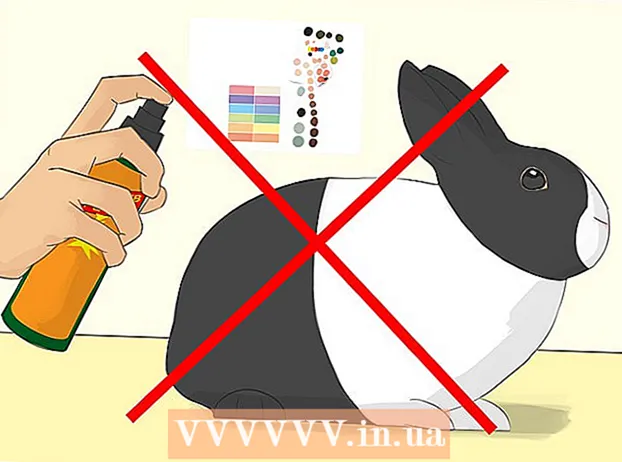రచయిత:
Roger Morrison
సృష్టి తేదీ:
17 సెప్టెంబర్ 2021
నవీకరణ తేదీ:
21 జూన్ 2024

విషయము
- అడుగు పెట్టడానికి
- 8 యొక్క విధానం 1: ఐఫోన్లో Chrome ని ఉపయోగించడం
- 8 యొక్క విధానం 2: Android లో Chrome ని ఉపయోగించడం
- 8 యొక్క విధానం 3: డెస్క్టాప్లో Chrome ని ఉపయోగించడం
- 8 యొక్క విధానం 4: ఐఫోన్లో ఫైర్ఫాక్స్ ఉపయోగించడం
- 8 యొక్క 5 వ పద్ధతి: Android లో ఫైర్ఫాక్స్ ఉపయోగించడం
- 8 యొక్క విధానం 6: డెస్క్టాప్లో ఫైర్ఫాక్స్ ఉపయోగించడం
- 8 యొక్క విధానం 7: మైక్రోసాఫ్ట్ ఎడ్జ్తో
- 8 యొక్క విధానం 8: ఇంటర్నెట్ ఎక్స్ప్లోరర్తో
- చిట్కాలు
- హెచ్చరికలు
మీరు చిరునామా పట్టీలో ఏదైనా టైప్ చేసినప్పుడు సరిపోయే ఫలితాలను చూపించకుండా మీ బ్రౌజర్ను ఎలా నిరోధించాలో ఈ వ్యాసం మీకు నేర్పుతుంది. గుర్తుంచుకోండి, మాక్ మరియు ఐఫోన్ రెండింటిలోనూ ఫారమ్ల డేటాను సఫారి ట్రాక్ చేయదు, కాబట్టి మీరు సఫారిని ఉపయోగిస్తుంటే మీరు దీన్ని చేయనవసరం లేదు. మీరు మీ బ్రౌజర్ చరిత్ర నుండి మొత్తం వెబ్సైట్లను తొలగించాలనుకుంటే, బదులుగా మీరు మీ బ్రౌజింగ్ చరిత్రను క్లియర్ చేయాలి.
అడుగు పెట్టడానికి
8 యొక్క విధానం 1: ఐఫోన్లో Chrome ని ఉపయోగించడం
 తెరవండి
తెరవండి  నొక్కండి ⋮ స్క్రీన్ కుడి ఎగువ మూలలో. డ్రాప్-డౌన్ మెను కనిపిస్తుంది.
నొక్కండి ⋮ స్క్రీన్ కుడి ఎగువ మూలలో. డ్రాప్-డౌన్ మెను కనిపిస్తుంది.  నొక్కండి చరిత్ర డ్రాప్-డౌన్ మెనులో. ఇది మీ ఐఫోన్లో Chrome చరిత్ర పేజీని తెరుస్తుంది.
నొక్కండి చరిత్ర డ్రాప్-డౌన్ మెనులో. ఇది మీ ఐఫోన్లో Chrome చరిత్ర పేజీని తెరుస్తుంది.  నొక్కండి బ్రౌజర్ డేటాను క్లియర్ చేయండి .... ఇది స్క్రీన్ దిగువ ఎడమ మూలలో ఉంది.
నొక్కండి బ్రౌజర్ డేటాను క్లియర్ చేయండి .... ఇది స్క్రీన్ దిగువ ఎడమ మూలలో ఉంది. 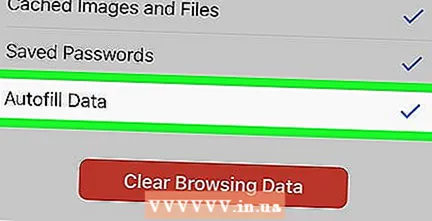 నొక్కండి ఆటోఫిల్ డేటా పేజీ మధ్యలో. ఇది "ఆటోఫిల్ డేటా" ను తనిఖీ చేస్తుంది.
నొక్కండి ఆటోఫిల్ డేటా పేజీ మధ్యలో. ఇది "ఆటోఫిల్ డేటా" ను తనిఖీ చేస్తుంది. - "ఆటోఫిల్ డేటా" ఇప్పటికే తనిఖీ చేయబడితే ఈ దశను దాటవేయండి.
- మీరు ఈ పేజీలోని ఏదైనా ఇతర అంశాన్ని ఎంపిక చేయలేరు, కానీ "ఆటోఫిల్ డేటా" ఎంపికను తప్పక తనిఖీ చేయాలి.
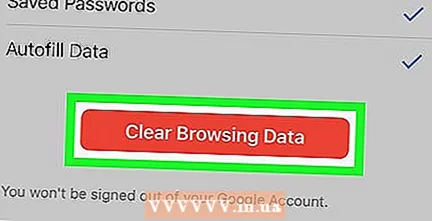 నొక్కండి బ్రౌజర్ డేటాను క్లియర్ చేయండి. ఈ ఎంపిక పేజీ దిగువన ఉంది.
నొక్కండి బ్రౌజర్ డేటాను క్లియర్ చేయండి. ఈ ఎంపిక పేజీ దిగువన ఉంది. 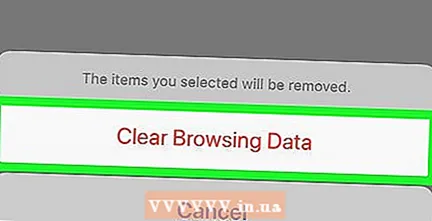 నొక్కండి బ్రౌజర్ డేటాను క్లియర్ చేయండి అని అడిగినప్పుడు. ఇది మీ ఐఫోన్లోని Google Chrome నుండి శోధన బార్ డేటాను తొలగిస్తుంది.
నొక్కండి బ్రౌజర్ డేటాను క్లియర్ చేయండి అని అడిగినప్పుడు. ఇది మీ ఐఫోన్లోని Google Chrome నుండి శోధన బార్ డేటాను తొలగిస్తుంది.
8 యొక్క విధానం 2: Android లో Chrome ని ఉపయోగించడం
 తెరవండి
తెరవండి  నొక్కండి ⋮ స్క్రీన్ కుడి ఎగువ మూలలో. డ్రాప్-డౌన్ మెను కనిపిస్తుంది.
నొక్కండి ⋮ స్క్రీన్ కుడి ఎగువ మూలలో. డ్రాప్-డౌన్ మెను కనిపిస్తుంది.  నొక్కండి చరిత్ర. ఈ ఎంపిక డ్రాప్-డౌన్ మెనులో ఉంది.
నొక్కండి చరిత్ర. ఈ ఎంపిక డ్రాప్-డౌన్ మెనులో ఉంది. 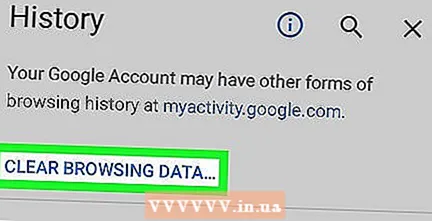 నొక్కండి బ్రౌజ్ డేటాను తొలగించండి ... చరిత్ర పేజీ ఎగువన.
నొక్కండి బ్రౌజ్ డేటాను తొలగించండి ... చరిత్ర పేజీ ఎగువన. టాబ్ నొక్కండి ఆధునిక. ఈ టాబ్ స్క్రీన్ కుడి ఎగువ మూలలో ఉంది.
టాబ్ నొక్కండి ఆధునిక. ఈ టాబ్ స్క్రీన్ కుడి ఎగువ మూలలో ఉంది.  "ఆటోఫిల్ ఫారమ్ డేటా" బాక్స్ను తనిఖీ చేయండి. ఇది స్క్రీన్ మధ్యలో ఉంది.
"ఆటోఫిల్ ఫారమ్ డేటా" బాక్స్ను తనిఖీ చేయండి. ఇది స్క్రీన్ మధ్యలో ఉంది. - మీరు "అధునాతన" ట్యాబ్లోని మరే ఇతర పెట్టెను ఎంపిక చేయలేరు, కాని శోధన పట్టీలోని విషయాలను క్లియర్ చేయడానికి "ఆటోఫిల్ ఫారమ్ డేటా" బాక్స్ను తప్పక తనిఖీ చేయాలి.
- "ఆటోఫిల్ ఫారం డేటా" బాక్స్ ఇప్పటికే తనిఖీ చేయబడితే ఈ దశను దాటవేయండి.
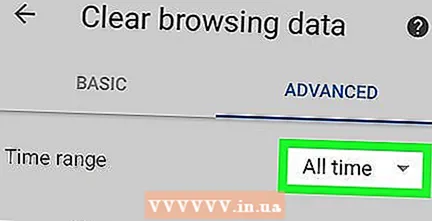 పేజీ యొక్క కుడి ఎగువ భాగంలో "పీరియడ్" డ్రాప్-డౌన్ ఫీల్డ్ నొక్కండి. డ్రాప్-డౌన్ మెను కనిపిస్తుంది.
పేజీ యొక్క కుడి ఎగువ భాగంలో "పీరియడ్" డ్రాప్-డౌన్ ఫీల్డ్ నొక్కండి. డ్రాప్-డౌన్ మెను కనిపిస్తుంది.  నొక్కండి అన్ని సమయంలో డ్రాప్-డౌన్ మెనులో.
నొక్కండి అన్ని సమయంలో డ్రాప్-డౌన్ మెనులో. నొక్కండి సమాచారాన్ని తొలగించండి స్క్రీన్ దిగువన.
నొక్కండి సమాచారాన్ని తొలగించండి స్క్రీన్ దిగువన. నొక్కండి క్లియర్ చేయడానికి అని అడిగినప్పుడు. ఇది మీ Android లోని Google Chrome నుండి అన్ని సెర్చ్ బార్ డేటాను తొలగిస్తుంది.
నొక్కండి క్లియర్ చేయడానికి అని అడిగినప్పుడు. ఇది మీ Android లోని Google Chrome నుండి అన్ని సెర్చ్ బార్ డేటాను తొలగిస్తుంది.
8 యొక్క విధానం 3: డెస్క్టాప్లో Chrome ని ఉపయోగించడం
 తెరవండి
తెరవండి  నొక్కండి ⋮ Chrome విండో యొక్క కుడి ఎగువ మూలలో. డ్రాప్-డౌన్ మెను కనిపిస్తుంది.
నొక్కండి ⋮ Chrome విండో యొక్క కుడి ఎగువ మూలలో. డ్రాప్-డౌన్ మెను కనిపిస్తుంది. 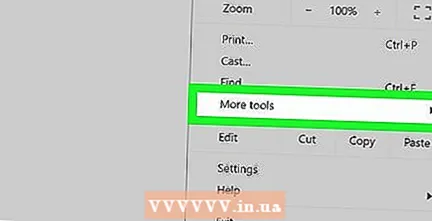 ఎంచుకోండి మరిన్ని వనరులు. ఈ ఎంపిక డ్రాప్-డౌన్ మెను మధ్యలో ఉంది. అదనపు మెను కనిపిస్తుంది.
ఎంచుకోండి మరిన్ని వనరులు. ఈ ఎంపిక డ్రాప్-డౌన్ మెను మధ్యలో ఉంది. అదనపు మెను కనిపిస్తుంది.  నొక్కండి బ్రౌసింగ్ డేటా తుడిచేయి ... పాప్-అవుట్ మెనులో. క్రొత్త విండో కనిపిస్తుంది.
నొక్కండి బ్రౌసింగ్ డేటా తుడిచేయి ... పాప్-అవుట్ మెనులో. క్రొత్త విండో కనిపిస్తుంది. 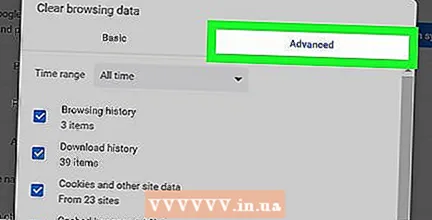 టాబ్ పై క్లిక్ చేయండి ఆధునిక. ఇది పాపప్ విండో యొక్క కుడి ఎగువ మూలలో ఉంది.
టాబ్ పై క్లిక్ చేయండి ఆధునిక. ఇది పాపప్ విండో యొక్క కుడి ఎగువ మూలలో ఉంది. 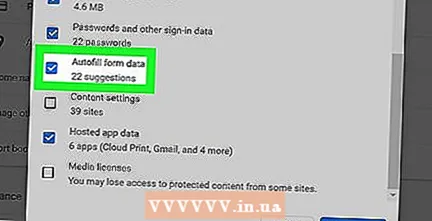 క్రిందికి స్క్రోల్ చేసి, "ఆటోఫిల్ ఫారం డేటా" బాక్స్ను తనిఖీ చేయండి. ఇది పాపప్ విండో దిగువన ఉంది.
క్రిందికి స్క్రోల్ చేసి, "ఆటోఫిల్ ఫారం డేటా" బాక్స్ను తనిఖీ చేయండి. ఇది పాపప్ విండో దిగువన ఉంది. - మీరు "అధునాతన" ట్యాబ్లోని మరే ఇతర పెట్టెను ఎంపిక చేయలేరు, కాని శోధన పట్టీలోని విషయాలను క్లియర్ చేయడానికి "ఆటోఫిల్ ఫారమ్ డేటా" బాక్స్ను తప్పక తనిఖీ చేయాలి.
- "ఆటోఫిల్ ఫారం డేటా" బాక్స్ ఇప్పటికే తనిఖీ చేయబడితే ఈ దశను దాటవేయండి.
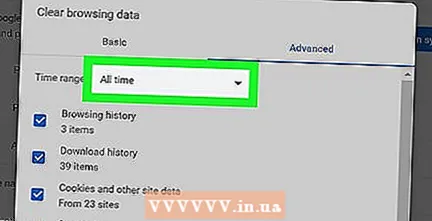 పాప్-అప్ విండో ఎగువన ఉన్న "పీరియడ్" డ్రాప్-డౌన్ ఫీల్డ్ క్లిక్ చేయండి. డ్రాప్-డౌన్ మెను కనిపిస్తుంది.
పాప్-అప్ విండో ఎగువన ఉన్న "పీరియడ్" డ్రాప్-డౌన్ ఫీల్డ్ క్లిక్ చేయండి. డ్రాప్-డౌన్ మెను కనిపిస్తుంది.  నొక్కండి అన్ని సమయంలో డ్రాప్-డౌన్ మెనులో.
నొక్కండి అన్ని సమయంలో డ్రాప్-డౌన్ మెనులో. నొక్కండి సమాచారాన్ని తొలగించండి. ఈ నీలం బటన్ విండో దిగువన ఉంది. ఇది మీ కంప్యూటర్లోని Google Chrome శోధన పట్టీ చరిత్రను తొలగిస్తుంది.
నొక్కండి సమాచారాన్ని తొలగించండి. ఈ నీలం బటన్ విండో దిగువన ఉంది. ఇది మీ కంప్యూటర్లోని Google Chrome శోధన పట్టీ చరిత్రను తొలగిస్తుంది.
8 యొక్క విధానం 4: ఐఫోన్లో ఫైర్ఫాక్స్ ఉపయోగించడం
 ఫైర్ఫాక్స్ తెరవండి. ఫైర్ఫాక్స్ అనువర్తన చిహ్నాన్ని నొక్కండి. ఇది నీలిరంగు భూగోళంలో నారింజ నక్కను పోలి ఉంటుంది.
ఫైర్ఫాక్స్ తెరవండి. ఫైర్ఫాక్స్ అనువర్తన చిహ్నాన్ని నొక్కండి. ఇది నీలిరంగు భూగోళంలో నారింజ నక్కను పోలి ఉంటుంది.  నొక్కండి ☰ స్క్రీన్ కుడి దిగువ మూలలో. పాప్-అప్ మెను కనిపిస్తుంది.
నొక్కండి ☰ స్క్రీన్ కుడి దిగువ మూలలో. పాప్-అప్ మెను కనిపిస్తుంది.  నొక్కండి సెట్టింగులు. ఈ ఎంపిక పాప్-అప్ మెనులో ఉంది.
నొక్కండి సెట్టింగులు. ఈ ఎంపిక పాప్-అప్ మెనులో ఉంది.  క్రిందికి స్క్రోల్ చేసి నొక్కండి ప్రైవేట్ డేటాను తొలగించండి. ఇది పేజీ మధ్యలో ఉంది.
క్రిందికి స్క్రోల్ చేసి నొక్కండి ప్రైవేట్ డేటాను తొలగించండి. ఇది పేజీ మధ్యలో ఉంది. 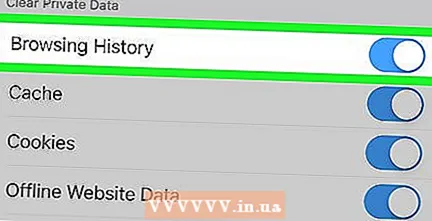 తెలుపు "బ్రౌజింగ్ చరిత్ర" స్విచ్ నొక్కండి
తెలుపు "బ్రౌజింగ్ చరిత్ర" స్విచ్ నొక్కండి  నొక్కండి ప్రైవేట్ డేటాను తొలగించండి స్క్రీన్ దిగువన.
నొక్కండి ప్రైవేట్ డేటాను తొలగించండి స్క్రీన్ దిగువన.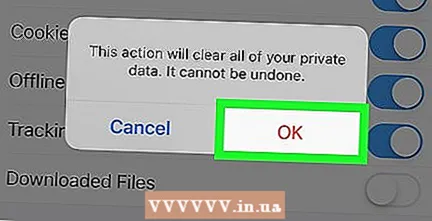 నొక్కండి అలాగే అని అడిగినప్పుడు. ఇది మీ ఐఫోన్లో ఫైర్ఫాక్స్ సెర్చ్ బార్ చరిత్రను క్లియర్ చేస్తుంది.
నొక్కండి అలాగే అని అడిగినప్పుడు. ఇది మీ ఐఫోన్లో ఫైర్ఫాక్స్ సెర్చ్ బార్ చరిత్రను క్లియర్ చేస్తుంది.
8 యొక్క 5 వ పద్ధతి: Android లో ఫైర్ఫాక్స్ ఉపయోగించడం
 ఫైర్ఫాక్స్ తెరవండి. ఫైర్ఫాక్స్ అనువర్తన చిహ్నంపై క్లిక్ చేయండి. ఇది నీలిరంగు భూగోళంలో నారింజ నక్కను పోలి ఉంటుంది.
ఫైర్ఫాక్స్ తెరవండి. ఫైర్ఫాక్స్ అనువర్తన చిహ్నంపై క్లిక్ చేయండి. ఇది నీలిరంగు భూగోళంలో నారింజ నక్కను పోలి ఉంటుంది.  నొక్కండి ⋮ స్క్రీన్ కుడి ఎగువ మూలలో. డ్రాప్-డౌన్ మెను కనిపిస్తుంది.
నొక్కండి ⋮ స్క్రీన్ కుడి ఎగువ మూలలో. డ్రాప్-డౌన్ మెను కనిపిస్తుంది. 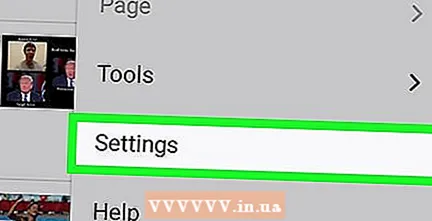 నొక్కండి సెట్టింగులు. ఈ ఎంపిక డ్రాప్-డౌన్ మెను మధ్యలో ఉంది.
నొక్కండి సెట్టింగులు. ఈ ఎంపిక డ్రాప్-డౌన్ మెను మధ్యలో ఉంది.  నొక్కండి ప్రైవేట్ డేటాను తొలగించండి. ఇది స్క్రీన్ మధ్యలో ఉంది.
నొక్కండి ప్రైవేట్ డేటాను తొలగించండి. ఇది స్క్రీన్ మధ్యలో ఉంది.  "ఫారం చరిత్ర" పెట్టెను ఎంచుకోండి. ఫైర్ఫాక్స్ యొక్క సెర్చ్ బార్ చరిత్ర క్లియర్ కావాలని ఇది కోరుకుంటుందని ఇది సూచిస్తుంది.
"ఫారం చరిత్ర" పెట్టెను ఎంచుకోండి. ఫైర్ఫాక్స్ యొక్క సెర్చ్ బార్ చరిత్ర క్లియర్ కావాలని ఇది కోరుకుంటుందని ఇది సూచిస్తుంది. - ఈ పెట్టె ఇప్పటికే తనిఖీ చేయబడితే ఈ దశను దాటవేయి.
- మీరు ఈ పేజీలోని మరే ఇతర పెట్టెను ఎంపిక చేయలేరు, కానీ "ఫారం చరిత్ర" తప్పక తనిఖీ చేయబడాలి.
 నొక్కండి సమాచారాన్ని తొలగించండి స్క్రీన్ దిగువన. ఇది మీ Android లో ఫైర్ఫాక్స్ యొక్క సెర్చ్ బార్ చరిత్రను క్లియర్ చేస్తుంది.
నొక్కండి సమాచారాన్ని తొలగించండి స్క్రీన్ దిగువన. ఇది మీ Android లో ఫైర్ఫాక్స్ యొక్క సెర్చ్ బార్ చరిత్రను క్లియర్ చేస్తుంది.
8 యొక్క విధానం 6: డెస్క్టాప్లో ఫైర్ఫాక్స్ ఉపయోగించడం
 ఫైర్ఫాక్స్ తెరవండి. ఫైర్ఫాక్స్ అనువర్తన చిహ్నాన్ని క్లిక్ చేయండి లేదా డబుల్ క్లిక్ చేయండి. ఇది నీలిరంగు భూగోళంలో నారింజ నక్కను పోలి ఉంటుంది.
ఫైర్ఫాక్స్ తెరవండి. ఫైర్ఫాక్స్ అనువర్తన చిహ్నాన్ని క్లిక్ చేయండి లేదా డబుల్ క్లిక్ చేయండి. ఇది నీలిరంగు భూగోళంలో నారింజ నక్కను పోలి ఉంటుంది.  నొక్కండి ☰ ఫైర్ఫాక్స్ విండో ఎగువ కుడి మూలలో. డ్రాప్-డౌన్ మెను కనిపిస్తుంది.
నొక్కండి ☰ ఫైర్ఫాక్స్ విండో ఎగువ కుడి మూలలో. డ్రాప్-డౌన్ మెను కనిపిస్తుంది. 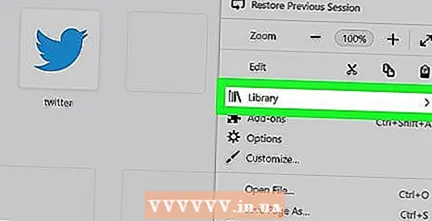 నొక్కండి గ్రంధాలయం. ఈ ఎంపిక డ్రాప్-డౌన్ మెను ఎగువన ఉంది.
నొక్కండి గ్రంధాలయం. ఈ ఎంపిక డ్రాప్-డౌన్ మెను ఎగువన ఉంది.  నొక్కండి చరిత్ర మెను ఎగువన.
నొక్కండి చరిత్ర మెను ఎగువన.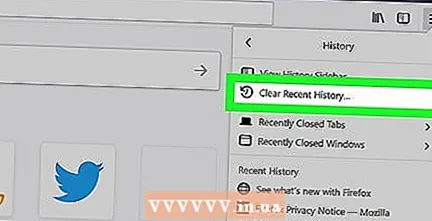 నొక్కండి ఇటీవలి చరిత్రను క్లియర్ చేయండి ... మెను ఎగువన. ఇది పాప్-అప్ విండోను తెరుస్తుంది.
నొక్కండి ఇటీవలి చరిత్రను క్లియర్ చేయండి ... మెను ఎగువన. ఇది పాప్-అప్ విండోను తెరుస్తుంది. 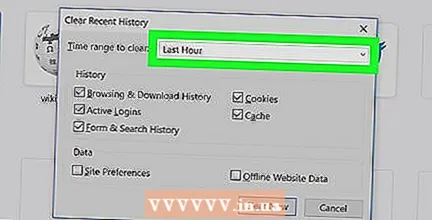 డ్రాప్-డౌన్ ఫీల్డ్ "తొలగించడానికి కాలం" క్లిక్ చేయండి. ఇది పాపప్ విండో ఎగువన ఉంది. దీనిపై క్లిక్ చేస్తే డ్రాప్-డౌన్ మెను వస్తుంది.
డ్రాప్-డౌన్ ఫీల్డ్ "తొలగించడానికి కాలం" క్లిక్ చేయండి. ఇది పాపప్ విండో ఎగువన ఉంది. దీనిపై క్లిక్ చేస్తే డ్రాప్-డౌన్ మెను వస్తుంది. 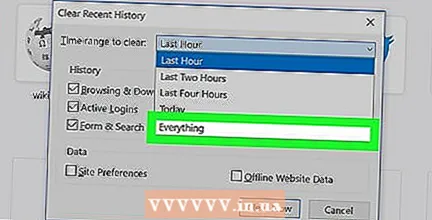 నొక్కండి అంతా డ్రాప్-డౌన్ మెను దిగువన.
నొక్కండి అంతా డ్రాప్-డౌన్ మెను దిగువన. "ఫారం & శోధన చరిత్ర" పెట్టెను ఎంచుకోండి. ఇది పాపప్ విండో మధ్యలో ఉంది.
"ఫారం & శోధన చరిత్ర" పెట్టెను ఎంచుకోండి. ఇది పాపప్ విండో మధ్యలో ఉంది. - మీరు ఈ ఫారమ్లోని ఇతర పెట్టెను ఎంపిక చేయలేరు, కానీ "ఫారం & శోధన చరిత్ర" పెట్టె తప్పక తనిఖీ చేయబడాలి.
- ఈ పెట్టె ఇప్పటికే తనిఖీ చేయబడితే ఈ దశను దాటవేయి.
 నొక్కండి ఇప్పుడే తొలగించండి పాప్-అప్ విండో దిగువన. ఇది మీ కంప్యూటర్లోని ఫైర్ఫాక్స్ సెర్చ్ బార్ చరిత్రను క్లియర్ చేస్తుంది.
నొక్కండి ఇప్పుడే తొలగించండి పాప్-అప్ విండో దిగువన. ఇది మీ కంప్యూటర్లోని ఫైర్ఫాక్స్ సెర్చ్ బార్ చరిత్రను క్లియర్ చేస్తుంది.
8 యొక్క విధానం 7: మైక్రోసాఫ్ట్ ఎడ్జ్తో
 మైక్రోసాఫ్ట్ ఎడ్జ్ తెరవండి. మైక్రోసాఫ్ట్ ఎడ్జ్ అనువర్తన చిహ్నాన్ని క్లిక్ చేయండి లేదా డబుల్ క్లిక్ చేయండి. ఇది ముదురు నీలం నేపథ్యంలో ముదురు నీలం "ఇ" లేదా తెలుపు "ఇ".
మైక్రోసాఫ్ట్ ఎడ్జ్ తెరవండి. మైక్రోసాఫ్ట్ ఎడ్జ్ అనువర్తన చిహ్నాన్ని క్లిక్ చేయండి లేదా డబుల్ క్లిక్ చేయండి. ఇది ముదురు నీలం నేపథ్యంలో ముదురు నీలం "ఇ" లేదా తెలుపు "ఇ".  నొక్కండి ⋯ ఎడ్జ్ విండో యొక్క కుడి ఎగువ మూలలో. డ్రాప్-డౌన్ మెను కనిపిస్తుంది.
నొక్కండి ⋯ ఎడ్జ్ విండో యొక్క కుడి ఎగువ మూలలో. డ్రాప్-డౌన్ మెను కనిపిస్తుంది. 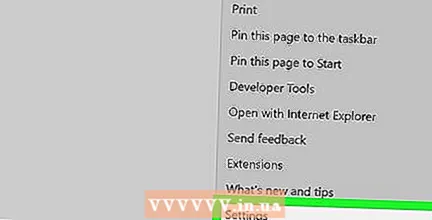 నొక్కండి సెట్టింగులు. ఈ ఎంపిక డ్రాప్-డౌన్ మెను దిగువన ఉంది. విండో యొక్క కుడి వైపున పాప్-అవుట్ మెను కనిపిస్తుంది.
నొక్కండి సెట్టింగులు. ఈ ఎంపిక డ్రాప్-డౌన్ మెను దిగువన ఉంది. విండో యొక్క కుడి వైపున పాప్-అవుట్ మెను కనిపిస్తుంది.  నొక్కండి తొలగించాల్సిన వాటిని ఎంచుకోండి పాప్-అవుట్ మెను మధ్యలో.
నొక్కండి తొలగించాల్సిన వాటిని ఎంచుకోండి పాప్-అవుట్ మెను మధ్యలో. "ఫారం డేటా" బాక్స్ను ఎంచుకోండి. ఈ ఐచ్చికము మెను మధ్యలో ఉంది.
"ఫారం డేటా" బాక్స్ను ఎంచుకోండి. ఈ ఐచ్చికము మెను మధ్యలో ఉంది. - మీరు మరే ఇతర పెట్టెను ఎంపిక చేయలేరు, కానీ "ఫారం డేటా" పెట్టె తప్పక తనిఖీ చేయబడాలి.
- ఈ పెట్టె ఇప్పటికే తనిఖీ చేయబడితే ఈ దశను దాటవేయి.
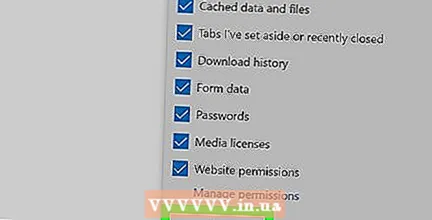 నొక్కండి క్లియర్ చేయడానికి మెను దిగువన. అలా చేయడం వల్ల మైక్రోసాఫ్ట్ ఎడ్జ్ సెర్చ్ బార్ చరిత్ర క్లియర్ అవుతుంది.
నొక్కండి క్లియర్ చేయడానికి మెను దిగువన. అలా చేయడం వల్ల మైక్రోసాఫ్ట్ ఎడ్జ్ సెర్చ్ బార్ చరిత్ర క్లియర్ అవుతుంది.
8 యొక్క విధానం 8: ఇంటర్నెట్ ఎక్స్ప్లోరర్తో
 ఇంటర్నెట్ ఎక్స్ప్లోరర్ తెరవండి. ఇంటర్నెట్ ఎక్స్ప్లోరర్ అనువర్తన చిహ్నాన్ని క్లిక్ చేయండి లేదా డబుల్ క్లిక్ చేయండి. ఇది లేత నీలం రంగు "ఇ" ను పోలి ఉంటుంది, దాని చుట్టూ బంగారు రిబ్బన్ ఉంటుంది.
ఇంటర్నెట్ ఎక్స్ప్లోరర్ తెరవండి. ఇంటర్నెట్ ఎక్స్ప్లోరర్ అనువర్తన చిహ్నాన్ని క్లిక్ చేయండి లేదా డబుల్ క్లిక్ చేయండి. ఇది లేత నీలం రంగు "ఇ" ను పోలి ఉంటుంది, దాని చుట్టూ బంగారు రిబ్బన్ ఉంటుంది.  విండో యొక్క కుడి ఎగువ మూలలో ఉన్న "సెట్టింగులు" గేర్ క్లిక్ చేయండి. డ్రాప్-డౌన్ మెను కనిపిస్తుంది.
విండో యొక్క కుడి ఎగువ మూలలో ఉన్న "సెట్టింగులు" గేర్ క్లిక్ చేయండి. డ్రాప్-డౌన్ మెను కనిపిస్తుంది.  నొక్కండి ఇంటర్నెట్ ఎంపికలు. ఈ ఎంపిక డ్రాప్-డౌన్ మెను ఎగువన ఉంది. ఇది ఇంటర్నెట్ ఐచ్ఛికాల విండోను తెరుస్తుంది.
నొక్కండి ఇంటర్నెట్ ఎంపికలు. ఈ ఎంపిక డ్రాప్-డౌన్ మెను ఎగువన ఉంది. ఇది ఇంటర్నెట్ ఐచ్ఛికాల విండోను తెరుస్తుంది. 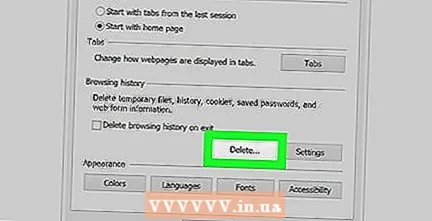 నొక్కండి తొలగించు…. ఇది "బ్రౌజింగ్ హిస్టరీ" శీర్షిక క్రింద విండో కుడి వైపున ఉంది.
నొక్కండి తొలగించు…. ఇది "బ్రౌజింగ్ హిస్టరీ" శీర్షిక క్రింద విండో కుడి వైపున ఉంది. - మీరు ఈ ఎంపికను చూడకపోతే విండో ఎగువన ఉన్న "జనరల్" టాబ్ పై క్లిక్ చేయండి.
 "ఫారం డేటా" బాక్స్ను ఎంచుకోండి. ఇది పేజీ మధ్యలో ఉంది.
"ఫారం డేటా" బాక్స్ను ఎంచుకోండి. ఇది పేజీ మధ్యలో ఉంది. - మీరు ఏ ఇతర చెక్కును ఎంపిక చేయలేరు, కానీ "ఫారం డేటా" పెట్టె తప్పక తనిఖీ చేయబడాలి.
- ఇది తరచుగా తనిఖీ చేయబడితే ఈ దశను దాటవేయి.
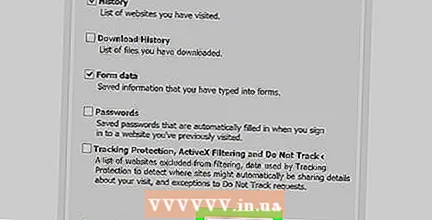 నొక్కండి తొలగించండి విండో దిగువన. ఇది విండోను మూసివేస్తుంది.
నొక్కండి తొలగించండి విండో దిగువన. ఇది విండోను మూసివేస్తుంది. 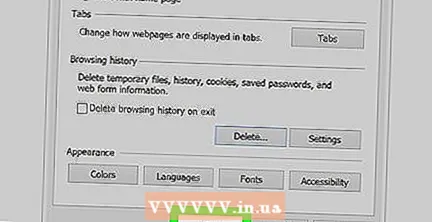 నొక్కండి అలాగే ఇంటర్నెట్ ఐచ్ఛికాలు విండో దిగువన. ఇంటర్నెట్ ఎక్స్ప్లోరర్ సెర్చ్ బార్ చరిత్ర క్లియర్ అయిందని ఇది నిర్ధారిస్తుంది.
నొక్కండి అలాగే ఇంటర్నెట్ ఐచ్ఛికాలు విండో దిగువన. ఇంటర్నెట్ ఎక్స్ప్లోరర్ సెర్చ్ బార్ చరిత్ర క్లియర్ అయిందని ఇది నిర్ధారిస్తుంది.
చిట్కాలు
- మీరు అన్ని సెర్చ్ బార్ డేటాను క్లియర్ చేయకూడదనుకుంటే, "పీరియడ్" డ్రాప్-డౌన్ ఫీల్డ్లో తక్కువ వ్యవధిని (ఉదా. "నిన్న") ఎంచుకోవడానికి ప్రయత్నించండి. మైక్రోసాఫ్ట్ ఎడ్జ్ లేదా ఇంటర్నెట్ ఎక్స్ప్లోరర్లో ఇది ఒక ఎంపిక కాదు.
హెచ్చరికలు
- మీ బ్రౌజర్ యొక్క సెర్చ్ బార్ డేటాను క్లియర్ చేయడం సందర్శించిన వెబ్సైట్ల ఫలితాలను తొలగించదు. మీరు కూడా ఈ వెబ్సైట్లను తొలగించాలనుకుంటే, మీరు బ్రౌజింగ్ చరిత్రను క్లియర్ చేయాలి.